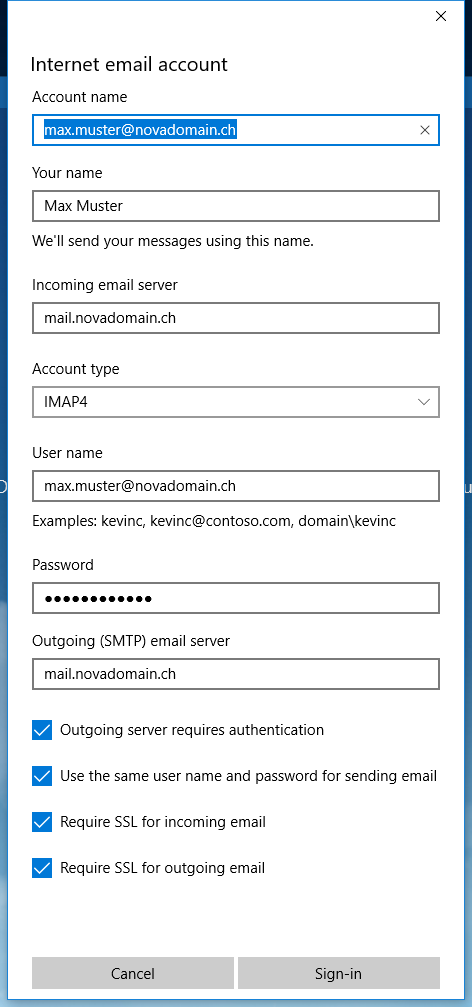E-Mail Konfigurator
Unter dem folgenden Link können Sie eine personalisierte Anleitung für die Windows 10 Mail-App generieren:
https://admin.novatrend.ch/mailconfigurator/
Vorbereitung
In diesem Beitrag wird Ihnen gezeigt, wie Sie Ihre E-Mail Adresse im Windows 10 Mail-App einrichten können. Dafür muss die Adresse bereits auf unserem System erstellt worden sein. Falls diese noch nicht existiert, finden Sie
hier eine Anleitung.
Bevor Sie die Email einrichten, legen Sie sich folgende Informationen zur Hand:
| Information |
Beispiel |
Beschreibung |
| E-Mail Adresse |
max.muster@novadomain.ch |
Die einzurichtende Adresse. |
| Hostname |
mail.novadomain.ch
|
Grundsätzlich immer mail.IHREDOMAIN. |
| Passwort der E-Mail Adresse |
74hnduHDsludnf |
Das Passwort, welches beim Erstellen der Adresse definiert wurde. |
1. App Starten und neuen Account hinzufügen
Öffnen Sie das Mail App. Klicken Sie anschliessend auf "Konto hinzufügen" und auf "Erweitertes Setup":
 2. Accounttyp auswählen
Wählen Sie im ersten Fenster "Internet email":
2. Accounttyp auswählen
Wählen Sie im ersten Fenster "Internet email":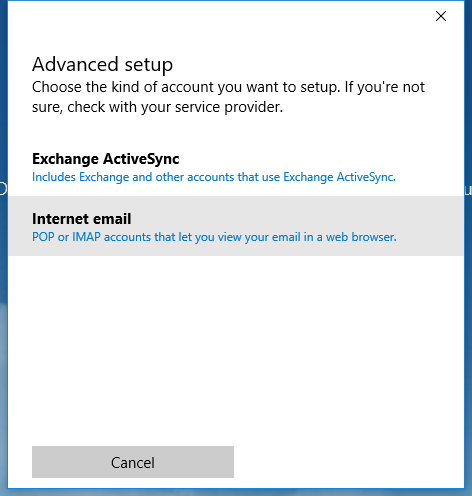 3. Einstellungen eingeben
3. Einstellungen eingeben
Anschliessend können Siedie Mail-Adresse, Ihren Namen und die weiteren Einstellungen eintragen und mit "Sign-In" bestätigen: